
- •Федеральное агентство по образованию Государственное образовательное учреждение высшего профессионального образования
- •Учебно-методический комплекс
- •Содержание
- •1. Рабочая учебная программа дисциплины
- •1.1. Цели и задачи дисциплины
- •1.2. Структура и объем дисциплины Распределение фонда времени по семестрам, неделям, видам занятий
- •1.3. Содержание дисциплины
- •1.3.1. Распределение фонда времени по темам и видам занятий
- •1.4. Требования к уровню освоения дисциплины и формы текущего и промежуточного контроля
- •Перечень вопросов для подготовки к экзамену по дисциплине «Телекоммуникационные и компьютерные технологии в связях с общественностью»
- •2. Учебно-методическое пособие
- •2.1. Тематический план изучения дисциплины
- •Тема 1. Общие сведения о телекоммуникации. Вычислительные сети.
- •Тема 2. Информационные и компьютерные технологии.
- •Тема 3. Компьютерные технологии в исследованиях, планировании и оценке
- •Тема 4. Автоматизированные системы хранения и обработки баз данных для проведения исследований.
- •Тема 5. Интернет и связи с общественностью.
- •Тема 6. Построение информационной системы на основе Web-сервера в среде Internet.
- •Тема 7. Мультимедийные системы в связях с общественностью.
- •2.2. Руководство по практическим занятиям
- •Содержание практических занятий
- •2.2.1.Практическое занятие № 1
- •1. Создание презентаций в среде Power Point
- •Задание 1. Выбор тематики и настройка презентации
- •Технология работы
- •Задание 2. Заполнение слайдов текстом в режиме Структура
- •Технология работы
- •Задание 5. Изменение порядка презентации в режиме Сортировка слайдов
- •Задание 6. Демонстрация слайд-фильма
- •Технология работы
- •2.2.2.Практическое занятие № 2
- •2.1.Краткие сведения о табличном процессоре Microsoft Excel
- •Основные объекты документа электронных таблиц
- •2.2.Основные режимы работы в Excel
- •Работа 1. Использование электронной таблицы как формы для ведения отчетности
- •Задание 1. Заполнение листа книги исходными и расчетными данными
- •Примерный перечень канцелярских товаров для офиса
- •Технология работы
- •Задание 2. Копирование таблицы на другие листы книги
- •Копирование листов: первый способ
- •Технология работы
- •Копирование листов: второй способ
- •Задание 3. Формирование годового отчета
- •Технология работы
- •Задание 2. Построение и Настройка гистограммы по данным с разных листов
- •Задание 3. Построение и настройка диаграммы по данным со всех листов
- •Практическое занятие № 3
- •3.1.Введение в Microsoft FrontPage
- •6.2.Создание нового веб-сайта FrontPage
- •3.3.Варианты индивидуального задания №3. Создание Web-документа с помощью программы Microsoft FrontPage
- •Практическое занятие № 4
- •4.1. Краткие сведения о программе Macromedia Flash 8
- •4.1.1. Пользовательский интерфейс Flash
- •4. Область модификаторов (заголовок Options). Здесь находятся кнопки,
- •4.1.2. Управление окнами и панелями Flash
- •4.1.3. Работа с документами в среде Flash
- •4.1.3. Основы работы в Flash
- •4.2. Создание в Macromedia Flash 8 простых объектов
- •Виды трансформационной анимации
- •Способы кодирования звука
- •4.3.Варианты индивидуального задания для создания анимации
- •3. Учебно-методическое обеспечение дисциплины
- •3.1. Перечень основной и дополнительной литературы Основная литература
- •Дополнительная литература
- •3.2. Методические рекомендации преподавателю
- •3.3. Методические указания студентам по изучению дисциплины
- •3.4. Методические указания и темы для выполнения контрольных работ
- •3.5. Материально-техническое обеспечение дисциплины
- •3.6. Программное обеспечение использования современных информационно-коммуникативных технологий
- •Прило жения
- •Журнал отчетов по практическим работам
- •Отчет по практической работе Практическая работа №....
Задание 2. Построение и Настройка гистограммы по данным с разных листов
Диаграмму можно строить и по разрозненным данным, находящимся не только на разных листах книги, но и в разных книгах. Трудность при этом составляет Определение диапазонов на втором шаге работы с Мастером диаграмм.
Например, надо построить диаграмму поквартального расхода бумаги. Данные для такой диаграммы находятся на разных листах книги, поэтому задать диапазон простым выделением ячеек таблицы не удастся. Постараемся добиться желаемого.
1. Активизируйте Мастер диаграмм: Вставка > Диаграмма.
2. Выполните первый шаг по выбору типа и вида диаграммы:
• в появившемся окне выберите тип и вид диаграммы: Объемный вариант обычной гистограммы (гистограмма — диаграмма, составленная из нескольких столбцов);
• щелкните на кнопке Далее.
Выполните второй шаг по установке диапазона:
• выберите вкладку Ряд в окне установки диапазона (рис. 2.15);
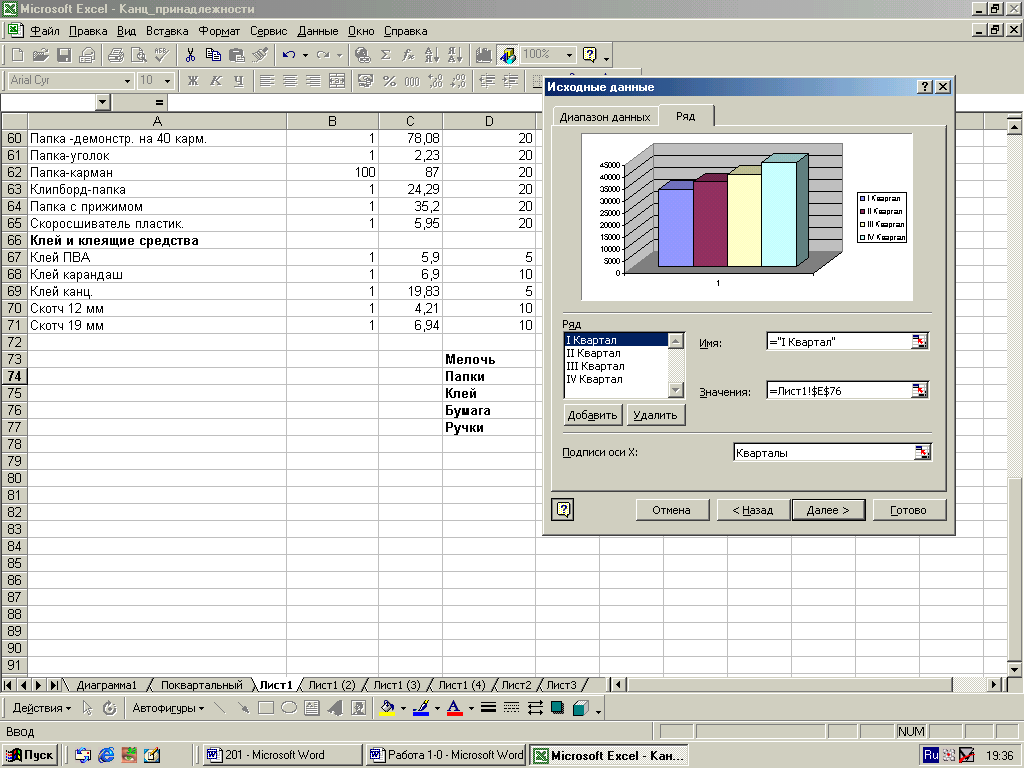
Рис. 2.15. Установка диапазона данных
• в окошке Ряд выделите название Ряд 1; в окошке Имя задайте ему имя: I квартал;
• щелкните на кнопке переключения из Мастера в таблицу в окошке Значения;
щелкните на ярлыке Листа 1, а затем в ячейке с суммой расходов на бумагу за первый квартал
(в примере — ячейка Е76 на Листе 1);
• щелкните на кнопке переключения из таблицы в Мастер диаграмм;
• щелкните на кнопке Добавить (ряд);
• введите имя следующего ряда: II квартал;
• при помощи кнопок переключения из диаграммы в таблицу и обратно введите значение для второго квартала;
• повторите действия для задания имен и значений для четырех рядов;
• задайте (по желанию) в окошке «Подписи оси X:» значение «Кварталы»;
• щелкните на кнопке Далее.
4. Выполните третий шаг по заданию параметров диаграммы:
• задайте заголовок диаграммы и оси значений;
• задайте на соответствующей вкладке подписи значений;
• щелкните на кнопке Далее.
5. Выполните последний, четвертый шаг по размещению диаграммы:
• задайте расположение диаграммы на отдельном листе книги;
• щелкните на кнопке Готово.
6. Завершите настройку дизайна диаграммы, работая с ее отдельными объектами и контекстными меню.
В результате работы получиться диаграмма, рис. 2.16.
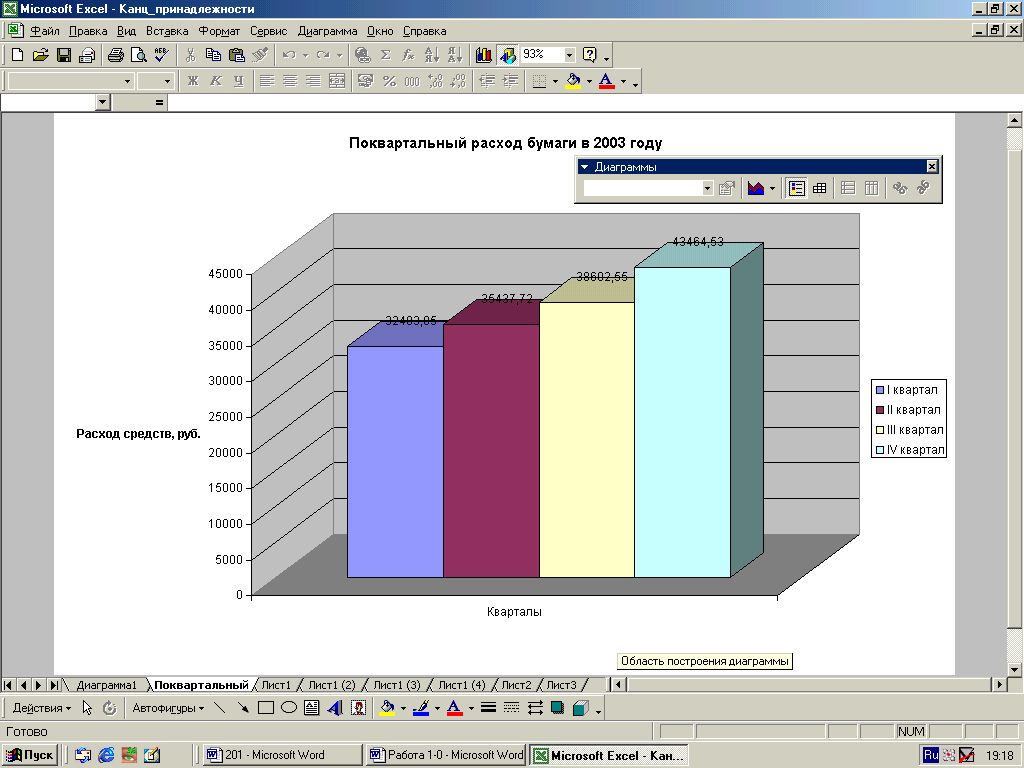
Рис. 2.16. Гистограмма поквартального расхода бумаги
Задание 3. Построение и настройка диаграммы по данным со всех листов
Правильно подобрав тип и вид диаграммы и задав диапазоны, можно увидеть полную картину расходования средств по группам канцелярских принадлежностей. Задание диапазонов для такой диаграммы приведено во фрагменте окна настройки исходных данных (рис.2.17), а результирующая кольцевой диаграмме приведена на рис. 2.18) каждое кольцо соответствует кварталу (номер квартала увеличивается от центра диаграммы). На диаграмме видно, что основные средства расходуются на бумажные расходные материалы. Это должно стать стимулом предприятию к переходу на «безбумажные технологии» документооборота.
С уммы
расходов по кварталам
уммы
расходов по кварталам
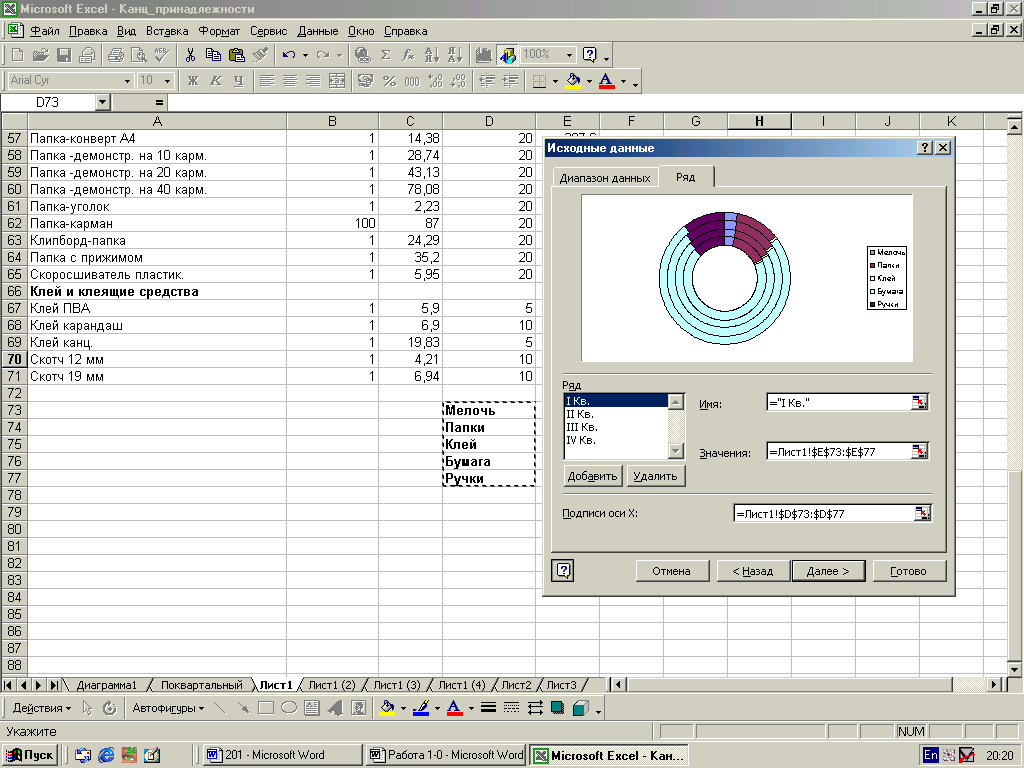

Мелочь, Папки, Клей, Бумага, Ручки
Рис.2.17. Окно выбора диапазона данных
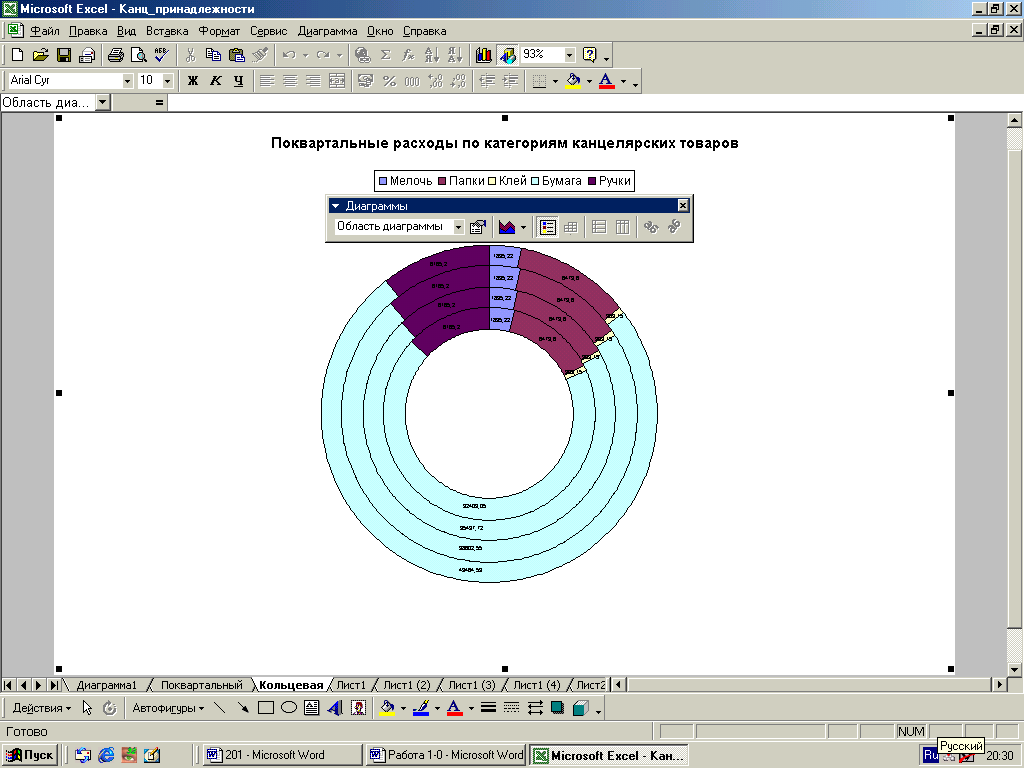
Рис.2.18. Кольцевая диаграмма поквартальных расходов
Выполните это задание, используя технологию, описанную в Задании 2.
Вопросы для самоконтроля
Табличный процессор Excel его основные функции.
Назовите основные элементы главного окна Excel.
Перечислите основы действия с файлами документов Excel.
Рекомендуемая литература к практическому занятию №2.
Жуков Г.П. Лабораторный практикум по
дисциплинам:м
дисциплине
–Тольятти.: ТГУС, 2008. – 226 с.
Отчет по практическому занятию № 2.
